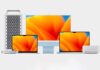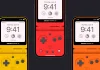Esistono numerosi programmi che servono a usare lo schermo dell’iPad (o dell’iPhone) come estensione di quello del Mac. Ma nessuno fa il suo lavoro bene come Duet, che proprio di recente è stato ulteriormente aggiornato e potenziato con la versione 1.2. E questo sostanzialmente per un motivo: Duet utilizza il cavo Lightning per collegare l’iPad o l’iPhone al Mac, anziché il WiFi o il Bluetooth, e questo praticamente azzera la latenza, rendendo l’esperienza d’uso della duplicazione o dell’estensione dello schermo molto piacevole.
Macity ha messo alla prova Duet, per vedere innanzitutto come funziona e poi per cercare di capire se possa costituire uno strumento utile nella realizzazione di un setup “da viaggio” utile, con MacBook e iPad.
Come funziona Duet
Duet è una app per iOS che si acquista sull’app store. È lei quella a pagamento. Serve però anche scaricare un’altra app per il Mac, che è invece gratuita e si scarica dal sito degli sviluppatori. Questa seconda app, una volta avviata, aggiunge un nuovo elemento alla barra dei menu e consente di avviare il server video (niente paura, è tutto totalmente trasparente) che sostanzialmente fa credere al Mac di essere collegato con un video esterno, e reindirizza la connessione video tramite la porta Usb del Mac alla presa Lightning dell’iPad o dell’iPhone.
Non solo: dal momento che su iPad quel che fa credere al dispositivo di essere un monitor esterno del Mac è semplicemente l’app di Duet, è possibile se avete un iPad Air 2 oppure un iPad Pro grande o medio, andare in modalità split screen e dedicare un terzo oppure metà o due terzi di schermo all’estensione dello schermo del Mac.
Questo è un secondo vantaggio. Ma c’è da dire qualcosa di più. L’app per Mac è quella che consente di indirizzare il quantatitivo di memoria video che vogliamo indirizzare al nostro iPad e la dimensione fisica dello schermo di quest’ultimo: quindi la risoluzione (che può avere la qualità di uno schermo retina oppure inferiore, con dimensioni del desktop variabili) dipende anche da quale modello di Mac state utilizzando. Nella durata del nostro test abbiamo provato con vari Mac, inclusi alcuni fissi (iMac e Mac mini) ma la maggior parte dle lavoro è stata fatta con un MacBook Air 11 pollici del 2011, che non brilla certamente come scheda video.
Abbiamo utilizzato un iPad Pro 12,9 pollici, un iPad Air 2 e un iPhone 6s Plus. Con tutti questi dispositivi sul MBA11 abbiamo dovuto settare la risoluzione al minimo per riuscire ad avere una prstazione che fosse proporzionata alla capacità della scheda video. Soprattutto visto che le dimensioni dello schermo dell’iPad Pro (ovviamente retina con alta densità di pixel) sono tali da mettere letteralmente in ginocchio la vecchia scheda video integrata del MBA11.
Sul campo con Duet
Il funzionamento di Due è praticamente perfetto. Una volta individuata la risoluzione che ci piace e ci è più funzionale, siamo a posto. Il consiglio è di quittare l’app su Mac quando non la utilizziamo non perché impatti sul processore ma per semplice bisogno di tenere ordinata la gestione della memoria (video) del nostro Mac. In realtà non cambia niente a tenerla sempre attiva (accendendola all’avvio) ma chi scrive ha imparto sulla sua pelle che meno memoria RAM si ipoteca sul Mac, meglio si riesce a utilizzarlo.
La comodità di questa soluzione è forte soprattutto per chi a casa è abiutato a lavorare con due monitor e vuole provare a ricostruire il suo setup anche in mobilità. Oppure se all’improvviso serve più spazio per lavorare. Immagiante ad esempio di essere sempre in viaggio con il vostro MacBook 12, schermo eccellente ma di dimensioni relativamente contenute. Attaccando, grazie al nuovo cavo Usb-C/Lightning, ad esempio l’iPad Pro 12,9 al MB12, si raddoppia la superficie video a disposizione e si possono fare, processore permettendo, cose interessanti.
Da quelli che mettono i comandi di Photoshop nello schermo più piccolo a chi invece vuole avere un cruscotto dei social media sempre a disposizione, oppure il flusso della mail. Le soluzioni sono davvero molte. Visto che il collegamento ha retto senza problema anche i flussi video 1080p a 60fps (non con il MBA11, però!) è possibile anche utilizzarlo come sistema per un monitoraggio video sempre attivo mentre sul Mac si lavora ad altro. O come monitor per un eventuale lavoro di montaggio in Final Cut sul campo.
E la possibilità di tenere ad esempio un terzo dello schermo dell’iPad dedicato alle sue app, permette di aumentare ulteriormente i possibili usi. Non è neanche necessario avere un iPad di ultima generazione o comunque basato su Lighining, dato che i venditori sostengono che il tethering possa avvenire senza problemi anche tramite il vecchio cavo Usb-30 pin.
Divertente utilizzare anche l’iPhone come soluzione di emergenza per guadagnare un po’ di spazio in più e poter ad esempio tenere d’occhio un flusso di tweet mentre si lavora sullo schermo relativamente piccolo ad esempio del MBA11. Chi scrive usa questa soluzione per i keynote di Apple: nella postazione di fortuna (una sedia nel teatro del campus di Apple, poche settimane fa) il MBA11 è servito per la diretta mentre l’estensione dello schermo teneva a vista il flusso di chat con la redazione italiana, per coordinare i vari passaggi, e poi per il flusso di tweet.
Invece, quel che non si può fare è utilizzare la Apple Pencil. Ovverosia, si può utilizzare ma in modo molto rudimentale. Per questo tipo di attività ci sono altre app specializzate, che trasformano l’iPad nella tavoletta grafica del Mac: in particolare quella di cui abbiamo parlato varie volte, cioè l’ottima Astropad.
In conclusione
I problemi, oltre al mancato supporto della Apple Pencil, sono solo letteralmente di passaggio. Cioè quando si spostano le gfinestre da un monitor all’altro: sfarfallii, perdire momentanee di risoluzione, e in passato (prima della versione 1.2) consumo di CPU abbastanza pesante.
Tuttavia la comodità di utilizzare questa soluzione relativamente economica (ancora per poco in promozione su app store) per avere un secondo monitor soprattutto per quelli che quando sono in viaggio con il loro Mac non rinunciano a portarsi anche l’iPad, è notevole. Si può acquistare quella disponibilità di schermo che consente di fare cose in più e soprattutto si può replicare, magari in camera d’albergo o nello spazio del coworking, il setup dual monitor tipico degli uffici o delle postazioni di lavoro più strutturate e stanziali.
Duet Display si acquista sull’app store a 9,99 euro. Il server per Mac si scarica dal sito degli sviluppatori gratuitamente
Pro
– Veloce e stabile, basso consumo Cpu del Mac
– Molto configurabile, permette di scegliere la risoluzione che si vuole
– Con split view si può usare anche l’iPad mentre fa da monitor esterno
Contro
– Alcuni sfarfallii soprattutto nel passaggio delle finestre tra i monitor
– Aumentano i consumi di Mac e soprattutto di iPad
– Manca supporto per Apple Pencil e supporto touch è limitato